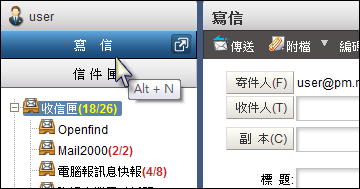
將常利用到的信件格式儲存下來,建立信件的樣式範本(如:客戶開發信件、會議通知、工作週報等),等到下次需書寫同性質的信函時,即可快速取用。
(1) 於左側功能選單中,點選「寫信」進入編輯信件的頁面。
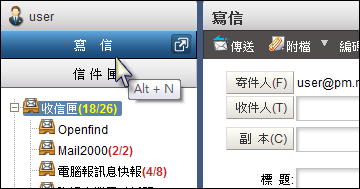
(2) 在寫信的頁面中,開始編輯信件範本:包含文字格式之相關設定、底圖、附檔、標題等。完成編輯後,iMail 提供兩種方式存入範本,
n 直接點選畫面右方的[另存新範本],將編輯的信件內容儲存成範本。
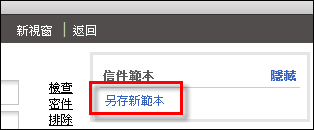
n 點選功能列上〔儲存成…〕的下拉選單,並選取[另存新範本],將編輯的內容儲存成信件範本。
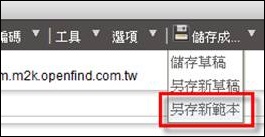
(3) 系統將跳出「另存新範本」的視窗,於此視窗中輸入範本名稱,再點選〔儲存〕即完成新增信件範本的動作。
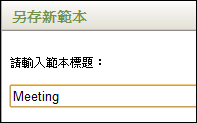
(4) 完成儲存的範本檔案,會列於寫信畫面的右側,只需點選範本標題,即能快速檢閱並取用信件範本。
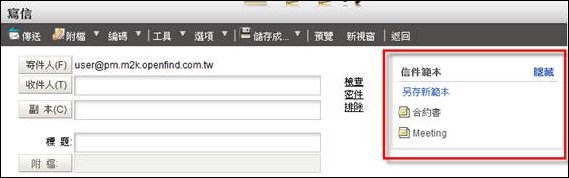
(5) 若需修改範本內容,請先載入範本,完成修改後,點選功能列上〔儲存成…〕的下拉選單,並選取[儲存範本]儲存更新的範本內容。
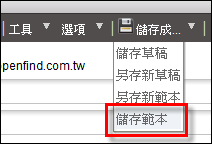
關聯目錄